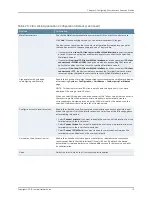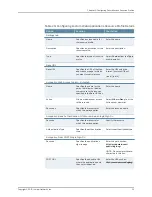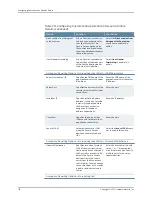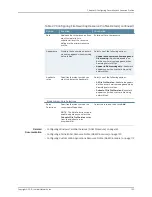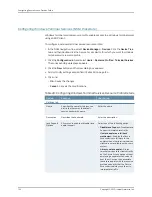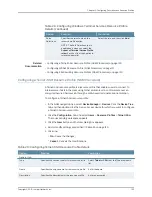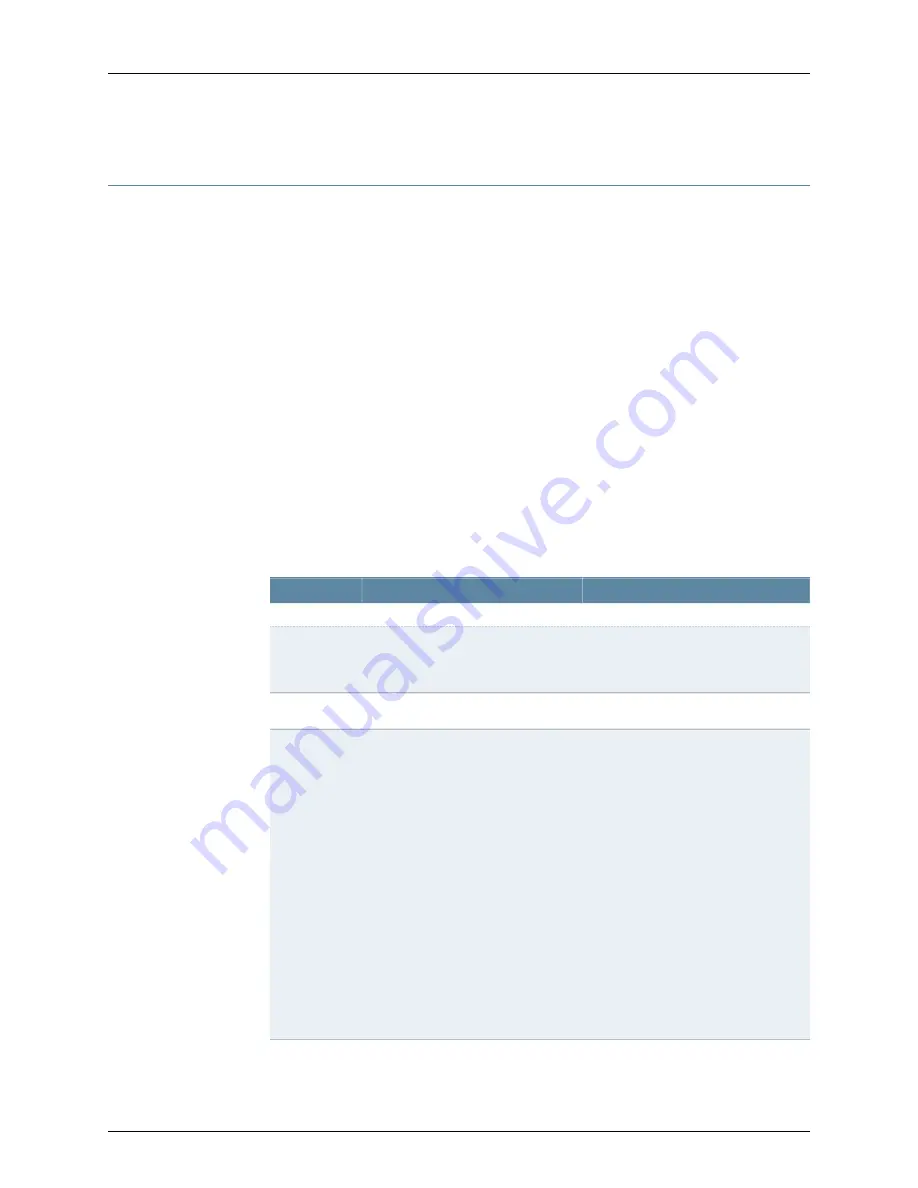
Configuring Windows Terminal Services (NSM Procedure)
Windows terminal services resource profile enables access to a Windows terminal server
using an RDP client.
To configure a windows terminal service resource profile:
1.
In the NSM navigation tree, select
Device Manager
>
Devices
. Click the
Device Tree
tab, and then double-click the Secure Access device for which you want to windows
terminal service resource profile.
2.
Click the
Configuration
tab, and select
Users
>
Resource Profiles
>
Terminal Services
.
The corresponding workspace appears.
3.
Click the
New
button and the New dialog box appears.
4.
Add or modify settings as specified in Table 28 on page 124.
5.
Click one:
•
OK
—Saves the changes.
•
Cancel
—Cancels the modifications.
Table 28: Configuring Windows Terminal Services Resource Profile Details
Your Action
Function
Option
Settings tab
Enter the name.
Specifies the name for the resource
profile that becomes the default
session bookmark’s name.
Name
Enter the description.
Describes the bookmark.
Description
Select one of the following option:
•
Disable Java Support
—Disables Java
Support to intermediate traffic.
•
Use Java applet as a fallback
mechanism
—Enables the Secure
Access device to fall back to the
applets when other terminal services
clients are not available on the user’s
system.
•
Always use Java applet
—Stores
terminal services Java clients directly
on the Secure Access device without
employing a separate Web server to
host them. You can then associate
these Java applets with the resource
profile and specify that the Secure
Access device always use them to
intermediate traffic.
Allows you to enable or disable Java
applet support.
Java Support
Options
Copyright © 2010, Juniper Networks, Inc.
124
Configuring Secure Access Devices Guide
Summary of Contents for NETWORK AND SECURITY MANAGER
Page 6: ...Copyright 2010 Juniper Networks Inc vi...
Page 12: ...Copyright 2010 Juniper Networks Inc xii Configuring Secure Access Devices Guide...
Page 18: ...Copyright 2010 Juniper Networks Inc xviii Configuring Secure Access Devices Guide...
Page 20: ...Copyright 2010 Juniper Networks Inc 2 Configuring Secure Access Devices Guide...
Page 28: ...Copyright 2010 Juniper Networks Inc 10 Configuring Secure Access Devices Guide...
Page 40: ...Copyright 2010 Juniper Networks Inc 22 Configuring Secure Access Devices Guide...
Page 46: ...Copyright 2010 Juniper Networks Inc 28 Configuring Secure Access Devices Guide...
Page 50: ...Copyright 2010 Juniper Networks Inc 32 Configuring Secure Access Devices Guide...
Page 52: ...Copyright 2010 Juniper Networks Inc 34 Configuring Secure Access Devices Guide...
Page 82: ...Copyright 2010 Juniper Networks Inc 64 Configuring Secure Access Devices Guide...
Page 110: ...Copyright 2010 Juniper Networks Inc 92 Configuring Secure Access Devices Guide...
Page 154: ...Copyright 2010 Juniper Networks Inc 136 Configuring Secure Access Devices Guide...
Page 224: ...Copyright 2010 Juniper Networks Inc 206 Configuring Secure Access Devices Guide...
Page 234: ...Copyright 2010 Juniper Networks Inc 216 Configuring Secure Access Devices Guide...
Page 288: ...Copyright 2010 Juniper Networks Inc 270 Configuring Secure Access Devices Guide...
Page 300: ...Copyright 2010 Juniper Networks Inc 282 Configuring Secure Access Devices Guide...
Page 310: ...Copyright 2010 Juniper Networks Inc 292 Configuring Secure Access Devices Guide...
Page 312: ...Copyright 2010 Juniper Networks Inc 294 Configuring Secure Access Devices Guide...
Page 320: ...Copyright 2010 Juniper Networks Inc 302 Configuring Secure Access Devices Guide...
Page 322: ...Copyright 2010 Juniper Networks Inc 304 Configuring Secure Access Devices Guide...
Page 337: ...PART 6 Index Index on page 321 319 Copyright 2010 Juniper Networks Inc...
Page 338: ...Copyright 2010 Juniper Networks Inc 320 Configuring Secure Access Devices Guide...
Page 340: ...Copyright 2010 Juniper Networks Inc 322 Configuring Secure Access Devices Guide...